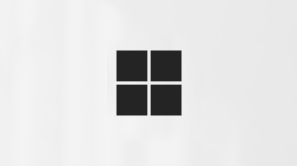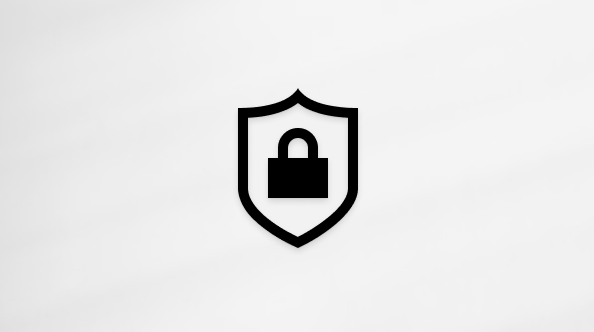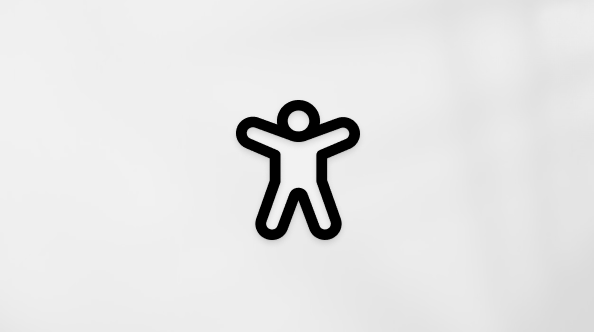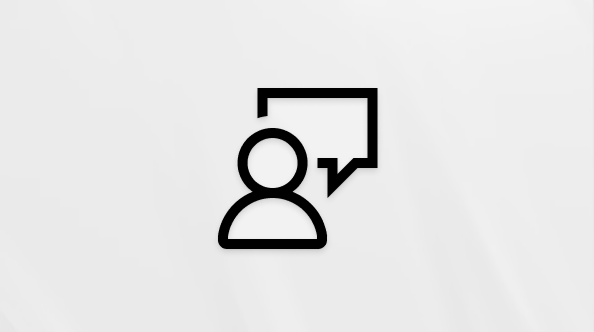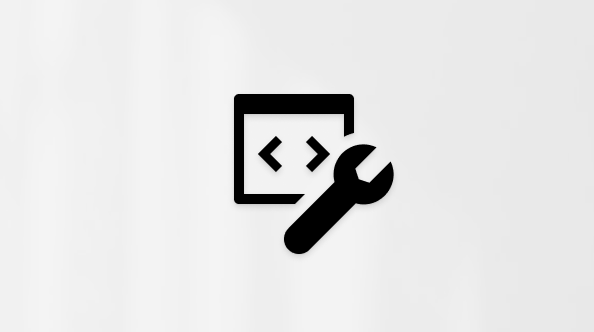Изменение фона в собраниях Microsoft Teams
Не закрывайте фон во время собраний Teams, размывая или изменяя фон. Отправьте собственные изображения или выберите один из фоновых изображений, уже существующих в Teams.
В Teams премиум примените к фону фирменные логотипы или изображения.
Примечание: Размытие или замена фона не может препятствовать отображению конфиденциальной информации для других участников звонка или собрания.
Изменение фона
Перед собранием
-
Перейдите в календарь Teams.
-
Выберите собрание и нажмите кнопку Присоединиться.
-
На экране перед присоединением выберите Видеоэффекты
-
Чтобы размыть фон, щелкните стрелку раскрывающегося списка рядом с пунктом Размытие и выберите Standard размытие или Размытие книжного рисунка.
-
Выберите фон Teams, чтобы применить его к видеопотоку, или отправьте и примените свой собственный.
-
Чтобы использовать собственное изображение, выберите Дополнительные видеоэффекты > Добавить новый
-
-
Чтобы отключить фоновые эффекты, выберите Нет
Примечание: Если этот параметр не отображается в меню, функция может быть недоступна на вашем устройстве.
Во время собрания
-
Присоединиться к собранию Teams.
-
В элементах управления собранием выберите Дополнительные действия
-
Выберите Видеоэффекты.
-
Чтобы размыть фон, щелкните стрелку раскрывающегося списка рядом с пунктом Размытие и выберите Standard размытие или Размытие книжного рисунка.
-
Выберите фон Teams, чтобы применить его к видеопотоку.
-
Выберите Добавить новый
-
-
Выберите Предварительный просмотр , чтобы просмотреть фон перед его применением.
-
Нажмите Применить.
Примечания:
-
Пользователи Linux не могут использовать эту функцию.
-
Фоновые эффекты недоступны, если вы используете Teams через оптимизированную инфраструктуру виртуальных рабочих столов (VDI).
Использование искусственного интеллекта для оформления фона собрания
Воспользуйтесь новым эффектом Декорирования с помощью искусственного интеллекта в Teams для дальнейшей персонализации фона. Существует пять вариантов выбора:
-
Очистка: Приведите порядок в вашем окружении, удаляя беспорядок и создавая более обтекаемую и минималистичная эстетика.
-
Фантазия: Включает роскошные и элегантные декоративные элементы, такие как обои, свечи и люстры.
-
Оранжерея: Добавляет растения и зелень в ваше пространство.
-
Празднование: включает в себя праздничные украшения, такие как воздушные шары, стримеры и освещение.
-
Удивите меня: Циклы через различные стили и темы, чтобы преобразовать ваше пространство, в том числе 2D анимация, подводный, блочный дизайн, напоминающий Minecraft, и космический шаттл темы.
Чтобы включить эту функцию, выполните те же действия, что и выше, чтобы изменить фон перед собранием или во время собрания.
-
В меню видеоэффектов выберите Декорировать.
-
Если камера в данный момент включена, она отключится при выборе нового фона. Нажмите кнопку Пуск при появлении запроса на отключение камеры и просмотрите параметры.
-
Выбрав тему, выберите Создать для предварительного просмотра параметров.
-
Выберите Создать больше , чтобы получить дополнительные варианты. Вы также можете выбрать другую тему перед созданием дополнительных элементов. Созданный ранее параметр по-прежнему будет доступен.
-
Выберите Применить и включите видео, чтобы применить фон.
Изменение фона
Перед собранием
-
Перейдите в календарь Teams.
-
Коснитесь собрания и нажмите Присоединиться.
-
На экране перед присоединением выберите Фоновые эффекты
-
Коснитесь видеоэффекта, чтобы просмотреть его, Добавить новый
-
Нажмите кнопку Готово , чтобы применить видеоэффект.
Ваш фон будет сохраняться во всех собраниях и звонках, пока вы не измените его снова.
Примечание: Если этот параметр не отображается в меню, функция может быть недоступна на вашем устройстве.
Во время собрания
-
Присоединиться к собранию Teams.
-
В элементах управления собранием выберите Дополнительные
-
Коснитесь видеоэффекта, чтобы просмотреть его, Добавить новый
-
Нажмите кнопку Готово, чтобы применить видеоэффект.
Ваш фон будет сохраняться во всех собраниях и звонках, пока вы не измените его снова.
Требования к Android
Чтобы изменить фон, устройство Android должно иметь следующие компоненты:
-
Мобильное приложение Teams для Android (версия 1416/1.0.0.2021143402 или более поздняя)
-
Android версии 10 или более поздней
-
графический процессор
-
Qualcomm Adreno 610 или более поздней версии
-
Arm Mali-G71 или более поздней версии
-
Arm Mali-T720 или более поздней версии
-
Похожие файлы
Если вы пользуетесь пользовательским фоном в Teams, вы также можете настроить рабочий стол с новым изображением каждый день из приложения "Обои Bing". Это приложение автоматически обновляет фон рабочего стола с изображением Bing дня, демонстрируя потрясающие фотографии со всего мира. Каждое изображение содержит краткое описание, позволяющее узнать больше о расположении или теме, показанной на фотографии. Приложение "Обои Bing" легко установить и использовать, обеспечивая удобный способ сохранить ваш рабочий стол визуально привлекательным и информативным.